全200件 (200件中 1-50件目)
-
Windows11で共有プリンターがつながらない
2021年10月15日の日記「共有プリンタに接続できない」の2024年版です。 コマンドプロンプトを管理者で実行する以下のコマンドを入力(サーバーで4つ、クライアントで3つ)再起動で解決できました。今回もレジストリを操作するので、間違えないようにしてください。(コピペ推奨)サーバー側reg add "HKEY_LOCAL_MACHINE\SYSTEM\CurrentControlSet\Control\Print" /v RpcAuthnLevelPrivacyEnabled /t REG_DWORD /d 0 /fサーバー側・クライアント側共reg add "HKEY_LOCAL_MACHINE\SOFTWARE\Policies\Microsoft\Windows NT\Printers\RPC" /v RpcUseNamedPipeProtocol /t REG_DWORD /d 1 /freg add "HKEY_LOCAL_MACHINE\SOFTWARE\Policies\Microsoft\Windows NT\Printers\RPC" /v RpcProtocols /t REG_DWORD /d 0x7 /freg add "HKEY_LOCAL_MACHINE\SOFTWARE\Policies\Microsoft\Windows NT\Printers\RPC" /v ForceKerberosForRpc /t REG_DWORD /d 1 /f
2024.10.01
コメント(0)
-
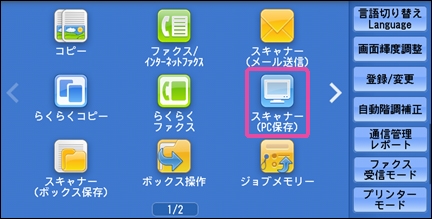
PC保存できない
パソコンの初期セットアップで訪問富士フイルムビジネスイノベーション様の複合機があり、スキャナー(PC保存)も設定して欲しいとのことでした。パソコン側でスキャンデータを保存するフォルダを作成して共有。複合機で、設定をしてテスト。エラーが発生いろいろとパソコンのネットワーク関連を変更してみたところ、今回は、IPV4を優先にすることで解決できました。IPV4を優先する方法コマンドプロンプトを管理者として実行以下のコマンドを入力した後に再起動※レジストリを操作するのでくれぐれも間違いのないようにreg add "HKEY_LOCAL_MACHINE\SYSTEM\CurrentControlSet\Services\Tcpip6\\Parameters" /v DisabledComponents /t REG_DWORD /d 0x20 /f
2024.10.01
コメント(0)
-
ミニPC(つづきのつづき)
追記です。前回、> Type-CのUSBポートがないことだけが不満と言えば> 不満かな・・・くらいです。> (ちなみに、後述の台座と本体の接続がType-Cっぽ> かったので、試しにUSBメモリを> 挿してみましたが、認識しませんでした。)と書きました。Type-Cの延長ケーブルを使ったところ、台座は認識できました。SSDを増設して、高熱になるのが気になる場合は、延長ケーブルで台座と分離してみてはいかがでしょうか?ただし、しっかり調べていませんが、コネクタの向きで認識しないことがありました。延長して認識しなかったら、一度、片方の向きを変えてみてください。また、延長ケーブルはもちろんデータ転送に対応したものを利用しています。さすがに充電用のじゃ無理じゃないかと思います(未確認)<参考>「実はUSB Type-C端子には表裏がある」 Twitterで話題の豆知識、PC周辺機器メーカーに詳細を聞いたhttps://nlab.itmedia.co.jp/nl/articles/2101/08/news145.html
2024.08.30
コメント(0)
-
MacBook Pro mid 2012 まだまだ使うぞ
永らく、MacBook Pro mid 2012 13インチを使っています。ほぼほぼBootcampでインストールしたWindows10で動かしていましたが、HDDはSSDに換装、メモリも16GBに増設し、ゲームをするわけでもないので、普通に使うことができていました。来年にはWindows10のサポートも終了してしまう。Mac OSもCata10.15.7 (Catalina)で止まっていて、Chromeも今後アップデートされないことが判明。どうしたもんかと思い、Ubuntu(せっかくなので、24.04)をインストールしました。今のところ特に問題もなく使えています。
2024.08.02
コメント(0)
-
もうそろそろExcelを捨てたいとか思っている今日このごろ
えーっとWindowsのライセンスも含めてお金を払っているつもりでパソコンを購入しているのですがなんだか最近やたらと広告が多い・・・・・・・それよりもOneDriveが問題ありすぎツレヅレナルママニWindowsをセットアップするとマイクロソフトアカウントを作らされるOneDriveが有効になるデスクトップとかドキュメントとかピクチャーとかOneDriveで同期される(クラウドにアップしたくないデータも多々ある。 便利といえば便利なんだけど)一般的なアプリがドキュメントにファイルを作るのでこれもOneDriveで同期される(やめてくれ)ある日突然、OneDriveの容量が足りなくなって、金払ってアップグレードしろっていう警告が来る自分が作ってもいないデータで容量足りなくなるってなんなん?OneDrive切ったらデータが消えたという人もいるらしい(そもそもアンインストールしてしまう(後述)ので個人的には未経験)なぜか、業務上、Excelは必須になっている(Word、PowerPointはなんとかなっている)いろいろと思うことはありますが、結局、何をしているかというと・・・・Windowsパソコン買う(Microsoft Officeはつけない)仕方ないのでとりあえずMicrosoftアカウントでセットアップするローカルアカウントを作るとりあえずOneDriveをアンインストールするローカルアカウントでWindowsを使うExcelはどうしても業務上必要になるので、単体の永続版を購入してインストールする(DPS版ではないのでパソコンを買い替えてもしばらくは安心)データを保存するときは、ドキュメント・ピクチャではなく自分で作ったフォルダ(わかりやすいようにCドライブ直下)に保存もちろん、デスクトップにデータは保存しないようにするむしろ、一時的なデータはデスクトップに保存して、用が済んだらソッコーゴミ箱へ今のところ、これでなんとかなってます気をつけようと思っているのはアップデートでOneDriveが勝手にインストールされて有効になってしまう場合があること(確証がない)んで、個人的にはLinuxとかにしたいのですがExcelが動かない他の社員が対応できない(ブラウザばっかり使っているくせになぜか使えないと文句がでる)他にも多くの問題があり、仕方なくWindowsを使っていますほとんどのことがブラウザでできるようになってきたので、OSにこだわる必要はなくなってきていると思うのですが・・・とにかく、Excelが使えないという状況は業務上致命的で・・・みんなでExcel独自の機能使うのをやめませんか?Googleのスプレッドシートとか、OpenOffice.orgとか普段使いでは結構遜色ないと思うのですが・・・
2024.07.12
コメント(0)
-

ミニPC(つづき)
【マラソン期間限定2000円OFF】【楽天連続1位達成】ミニPC 【最新第12世代 ミニpc N97】ミニパソコン Windows11搭載 mini pc【16GB DDR4 512GB SSD】 ミニデスクトップパソコン 4K@60Hz 2画面出力 小型pc ROM 高速Wi-Fi 6 BT5.2 HDMI 小型パソコン価格:30,800円(税込、送料無料) (2024/6/26時点)楽天で購入購入したミニPCは上記の製品こちらの商品ページにはWindows11としか書いてありませんが、Windows11 homeでした。本 mini pcは「Windows11」がインストール済み。Ubuntu、Linux、Win11 Home、Win11 ITOもサポートとのことで、Win11 Proについては不明でしたが、nipogiさんのホームページでは、ミニpc ミニパソコン Windows11 Pro mini pc 16GB DDR4 512GB SSD ミニデスクトップパソコン 4K@60Hz 2画面同時出力 小型pc ROM 高速2.4G/5GWi-Fi BT5.2 HDMI 小型パソコンとありましたので、こちらから購入するとWin11 Proなのかもしれません。ただし、当然ですが、お値段は\9,000高いです。(Proなら妥当な金額ですね)とりあえず、電源を入れて、Windows11のセットアップ。なぜか、ローカルアカウントでのセットアップが始まりました。(個人的にはありがたい)特に問題もなくセットアップ完了。と思ったら、キーボードの全/半角キーが効きませんでした。(接続したキーボードが悪かったのかもしれません。)キーボードレイアウトを変更して、問題解消。Microsoft Officeは入ってないし、オプションで追加することもできないので、別途、用意する必要があります。とりあえず、WPS Officeをインストールしてざっと動作確認。普通の事務作業でしたら、普通にこなせます。この価格でこの感じなら十分だと思いました。ちょっと気になったのは、Google Chromeでの表示が遅いことくらい。原因はわからないのですが、初回の表示がもっさりした感じ。2回目からはキャッシュが効くのか、サクサク表示されます。しかも、とっても静かファンの音もほとんど聞こえません。大変満足できる製品でした。Type-CのUSBポートがないことだけが不満と言えば不満かな・・・くらいです。(ちなみに、後述の台座と本体の接続がType-Cっぽかったので、試しにUSBメモリを挿してみましたが、認識しませんでした。)※ここから先はちょっとくどい注意事項台座(本体の下の部分)には、簡単に2.5インチのHDD/SSDを増設できます。m.2 SSDも512GBあるし、メインでの使用は考えていませんので増設の予定もありませんが、試しに、SSDを増設してみたところ、m.2 SSDの温度が軽く60度を超えてしまいました。気になったので、エアフローの確認のため、分解。(自己責任で。)台座を外し、ゴム足に隠れているネジを4本取ると、上蓋が外れます。保護シートをはがすと以下の画像のとおり。なぜか商品ページにある画像とはかなり異なっていました。(設計変更とかがあったのでしょうか?)赤丸のネジを2本取ると、基盤をごっそり外すことができます。この基盤の裏に、m.2 SSDとメモリがありました。2.5インチのHDD/SSDを増設すると、その熱がもろに伝わって高温になったようです。この構造だと、おそらくですが、①本体の下部(台座と本体の隙間)の隙間から②本体内下部の【周囲】の穴を通って吸気(本体内下部の【周囲】の穴は上の画像の下の部分で確認できます) 本体内部の【周囲】を通り、③本体の上の隙間から排気ということになりそうで、(わかりにくくてすみません)おそらくファンの下にあるCPUは冷やせますが、m.2 SSD、メモリのある基盤の裏部分の空気はあまり流れなさそうで、冷却効果は期待できない気がします。しかも、m.2 SSDにはヒートシンクがついておらず、基盤と本体底面の隙間がほぼないのでおそらくつけられない。せめて、吸気用の穴が、本体の中央あたり(m.2 SSDやメモリのある部分)にあれば多少は変わるかも・・・増設しないなら、台座は外しておいた方が、本体下部の穴も開放されるため、良いかもしれません。(外したら、少しだけ、m.2 SSDの温度が下がりました)しばらく、サブマシンとして使ってみようと思います。また何か気がついたら書くかもしれません。
2024.06.28
コメント(0)
-

コスパ良いパソコン買ってみた
【マラソン期間限定2000円OFF】【楽天連続1位達成】ミニPC 【最新第12世代 ミニpc N97】ミニパソコン Windows11搭載 mini pc【16GB DDR4 512GB SSD】 ミニデスクトップパソコン 4K@60Hz 2画面出力 小型pc ROM 高速Wi-Fi 6 BT5.2 HDMI 小型パソコン価格:30,800円(税込、送料無料) (2024/6/26時点)楽天で購入ミニPCが気になり、衝動買いコスパはとても良いと思います。分解などして、いろいろと確認していますので、詳細を近日公開したいと思っています。
2024.06.26
コメント(0)
-
SATAポート故障
なかなか珍しいパーツが壊れました。状況としては、パソコンが起動しないことがあり、だんだん頻繁に発生するようになってきた。今では、2回に1回くらい、起動ディスクが無い旨のメッセージが出てくる。というもの一応、メモリのチェック→問題なし電源ユニットを交換→変化なし起動ディスクを取り出して他のPCでチェック→問題なさそうこうなると一番怪しいのはディスク周りでは?と思い、SATAケーブルを交換したり、ポートを差し替えたりして確認。結果、このマザーボードにはSATAポートが4つあるのですが、2つは、端子が上向きについているものもう2つは、端子が2段積みになって水平向きになっているものとあり、どうやら、2段積みになっている端子が壊れかけているっぽいSATAに接続しているのが、ハードディスク2台と光学ドライブ1台の3つデータ用のハードディスクをUSB接続にする案もありましたが、今回は、SATAポートを増設することになりました。この手の故障で困るのは、起動しない【ことがある】ということで、パーツを交換して、治ったか?と思っても、安心できないことですね。何回も再起動して、確認しないといけない。今回は、割と頻繁に発生してくれたので、助かった方だと思います。
2023.10.03
コメント(1)
-
コンピュータ名は15文字までです
コンピュータ名ではまりましたとあるお客様が新しくコンピュータを買ったので初期セットアップをして欲しいということでお伺いしました。事務所内ではじめてのWindows11マシンです。特に問題もなくセットアップは完了。と思いきや、ファイル共有に使っているWindows Serverに接続できない。Explorerのネットワークには表示されているのに、クリックしても接続できないのです。で、まあ色々と調べた結果Windows Serverのコンピュータ名が16文字で設定されていました。(ちなみに、Windows Serverは別の業者に依頼して設置したものだそうです。おいっ、コンピュータ名は15文字までなんだが…なんてことしてくれてんだよ!)16文字以上で設定しても16文字目以降は無視されるという認識でしたし、Windows10からは普通に接続できます。他の環境での確認や、詳細な調査はしていませんが、Windows11で処理方式が変わったのかもしれません。幸い、ショートカットのリンク先に16文字のコンピュータ名を設定することで接続はできることがわかったので、ショートカットから参照してもらうようにしてもらいました。(VPNで他事務所からも接続されるので、コンピュータ名の変更をすると大騒ぎ。いずれはなんとかしないといけませんが、とりあえず)制限事項はちゃんと守りましょうあと、コンピュータ名は日本語でも設定できますが、文字コードの問題もあるので、やめておいた方が良いでしょうね
2023.08.26
コメント(0)
-
なぞ
もう1年半ほど更新もしていないのに、なんでコンスタントにアクセスがあるのだろう?ということで、久しぶりに更新(とは言え、与太話)前にも書いたかもしれませんが、びっくりした(あきれた)問い合わせ3選・インターネットにつながらなくなった→ブラウザの起動ページがYahooから別のページに変わっていた(変えられていた)だけだった。・パソコンが起動しない→電源ケーブルが抜けてた。・パソコンが重い→動作が重くなったのかと思ったら物理的に重いという文句だった。うぉい
2023.04.13
コメント(0)
-
あなたはそこに○%です と 近況
Windows11で、アップデートしたときに表示される変なメッセージがやっと修正されたようです。https://forest.watch.impress.co.jp/docs/serial/yajiuma/1373934.htmlよかった、よかった。さて、私のWindoow11環境ですが、以前にも紹介した通りメインマシン(Windows10)との併用で並べて使ってます。2台とも1台のモニターに接続していて、モニターで入力を切り替えキーボードとマウスは切替器で操作していましたが、少々面倒ということで、リモートデスクトップ接続を使うことにしました。簡単に説明すると、片方のWindows上で、もうひとつのWindowsマシンを表示・操作できるようになります。ウィンドウの切り替えだけで両方のマシンが操作できるのでとっても便利リモートデスクトップ接続の詳細は、ごめんなさい…いつも通り、ぐぐってください。唯一の不満は、リモート側のパソコンのHyper-Vで起動したWindowsXpを操作ができないこと。まあ、こんな状況はそう頻繁にあるわけでもないし、Hyper-Vを使わないマシンをリモートにすれば問題ないのでOKとしましょう。
2021.12.15
コメント(0)
-
電源ボタンが反応しない
さて、Windows11を使っていて気になったことWindows11をシャットダウンする場合、スタートボタンを押してスタートメニューを開き、スタートメニューの右下にある電源ボタンをクリックというのが一般的な方法だと思います。ところが、この電源ボタンがワンクリックで反応しないことがあるのです。どうやら、起動後、最初の操作で反応しないような感じがするのですが定かではありません。確認しようと思ってやり直すとちゃんと反応する。まあ、普通に使っていたら、シャットダウン/再起動するまで触らないので、ほぼ毎回と言っても良いのですが…私だけでしょうか?ちょっとしたことですが、いらっとします。
2021.11.10
コメント(0)
-
Windows Xp が20周年だそうです
リリースから20周年を迎えたWindows XPは今もなおほそぼそと使い続けられている - GIGAZINEhttps://gigazine.net/news/20211026-windows-xp-20th-anniversary/実は、私も使っています。もちろん、常用ではありません。以前、開発したソフトが未だに使われているので、サポートのため・・・今年も簡単な仕様変更で一度起動しましたVisual Basic 6.0 で開発したプログラムが未だに使われているんです。(いい加減に代わりのソフト見つけてくれないかな?)
2021.10.26
コメント(0)
-
コピペ(Win+V)
ほとんどの方はご存知でありませんでしたのであらためてご紹介Windows10に実装されている新しいペースト方法(とはいえ、実装されたのは3年ほど前なのですが)コピペ(コピー&ペースト)は、クリップボードというところに一時的に保存(コピー)しておいてそれを取り出す(ペースト・貼り付け)という操作なのですが、これが劇的に進化しています。1つめ:履歴機能従来は、コピーするたびにクリップボードが上書きされていましたが、25個記憶しておいてくれるようになりました。これで、コピー→ウインドウ切り替え→ペースト→ウィンドウを戻す→コピー→ウインドウ切り替え→ペーストという作業がコピー→コピー→ウインドウ切り替え→ペースト→ペーストという風に楽になります。2つめ:クラウドクリップボード同じMicrosoftアカウントでログインしているWindows間でクリップボードを使う事ができるようになりました。(2台以上使う人でないとあまり意味はない)3つめ:クリップボードのピン留めクリップボードは再起動すると消えてしまいますが、ピン留めしておくとずっと残しておいてくれます。追加でWindows11ではさらに進化しています。コピーしたものではない、絵文字・顔文字などを貼り付けられる様になっています。使い方のヒントは、Windowsキー+Vキー詳しい設定と、使い方は・・・すみません。「クリップボード 履歴」などでぐぐってください。m(_ _)m
2021.10.19
コメント(0)
-
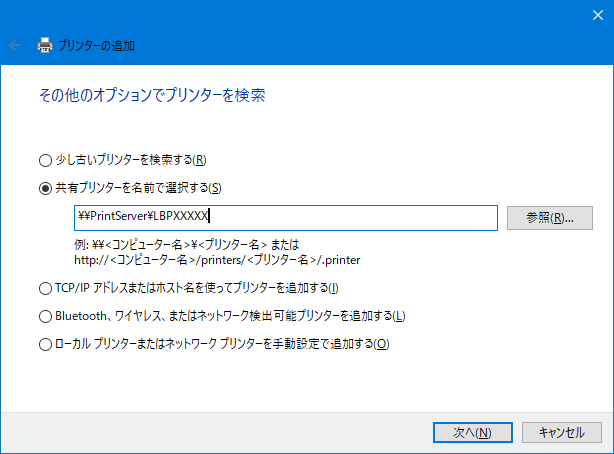
共有プリンタに接続できない
※2024年10月1日に最新版を公開しました。タイトル通り、共有プリンタに接続できなくなりました。古いプリンタで、ネットワークインタフェースが無いため、USB接続して共有しているプリンタへ接続ができません。設定→デバイス→プリンターとスキャナーで、以下SSのようにプリンターの追加をしようとしたところ「プリンターへ接続できませんでした。指定されたネットワーク名は利用できません」念のため、エクスプローラからネットワーク経由で該当のプリンタをダブルクリックしたところ今度は操作を完了できませんでした(エラー0x00000040)指定されたネットワーク名は利用できません。とのことでした。すでに接続してあった別のパソコンからは印刷できているし…軽くググってみましたが、該当しそうな事例も見つからず9月にプリンタ関連で問題のあったKB5005565が関連しているのかと思い、更新プログラムをあたってみたところ、KB5005565を上書きする形で、KB5006670がインストールされていましたので、確認のため、これをアンインストールしてみました。とりあえず、接続できて、印刷もできました。接続済みのパソコンからは印刷できていたのですが、念のため、アップデートをしばらくの間止めておきました。(時間がなかったので、接続済みのパソコンに当該更新プログラムが入っていたかどうか調べられず、後日、様子をみることに…)
2021.10.15
コメント(0)
-

Docuworksのリンクフォルダのファイルが見られない(補足)
※元記事はこちら妙にアクセス数が多いし、読み返してもよくわからないので補足しておこうと思いました。なにぶんにも4年も前のことなので、正確なのか?・今のバージョンでも通用するのかどうかわかりませんが、参考になれば・・・(なお、今回はのSSは、Docuworks7.3で撮りました)誤りに気づいたら指摘してもらえればうれしいです。Docuwroksを普通にインストールするとC:\Users\[ユーザー名]\Documents\Fuji Xerox\DocuWorks\DWFolders\ユーザーフォルダにユーザーフォルダができます。たとえば、ユーザーフォルダ内に共有させるためのフォルダ「Public_Folder」を作成します。自分のパスワードは教えたくないので、共有用に「external」というローカルアカウントを作ります。(当時は、guestアカウントでしたが、別アカウントを作ったほうが安全かなと思いまして・・・)Public_Folderの共有のアクセス許可および、フォルダ自体のアクセス許可にexternalを追加します。これで、参照したい側のDocuworksで、リンクフォルダに新規リンクの接続をすれば見られるはずです。さて、普通にDocuworksデスクにドラッグ&ドロップなどで作成したDocuworks文書は見ることができましたが、Docuworks Printerに印刷して作ったDocuworks文書は見ることができません。これが問題となりました。で、調べた結果、Docuworks Printerに印刷して作るDocuworks文書は、一時ファイル用フォルダにいったん作られ、そこから、Docuworks Deskのフォルダに移動させているようです。※他にも、一時ファイル用フォルダを経由するDocuworks文書の作り方があるかもしれません。ところが、一時ファイル用フォルダのアクセス許可は設定しておらず、デフォルトではC:\Users\[ユーザー名]\AppData\Roaming\Fuji Xerox\DocuWorks\DWTempに作られ、当然、Everyoneとか共有用に作成したアカウントは許可されていません。このため、一時ファイル用フォルダのアクセス許可がそのまま残ってしまっていたようです。(共有用のアカウントへのアクセス許可がない状態)解決策として、一時ファイル用フォルダにアクセス許可を設定すれば、見られるようになりました。ただし、一時ファイル用フォルダが、C:\Users\[ユーザー名]\AppDataという隠しフォルダの下にあることを考えると、ここのアクセス許可を設定するのもどうかと思い、場所を変更してからアクセス許可を与えることにしました。ちなみに、一時ファイル用フォルダは、DocuWorks ユーザー個別設定ツールというのが提供されており、これで変更することができます。共有がメインとなるのであれば、ユーザーフォルダもドキュメントの下でない方が良いかもしれません。多少わかりやすくできたかな?
2021.10.15
コメント(0)
-

スパムメール
いくつかメールアドレスを利用しているのですが、ある特定のメールアドレスに大量の英文のスパムメールが届くようになっています。これに関連したすべてのメールは迷惑メールフォルダに勝手に入るので、あまり気にしなくても良いのですが、一応、大事なメールが誤判定されても困るので、割と頻繁に迷惑メールフォルダのチェックをしています。これがまあ面倒になってきたので、いっそ新しいアドレスに変更してしまおうと思いました。このメールアドレスは、いくつかのサイトのID登録などにしか使用していないため、迷惑がかかる人もいませんし・・・で、まあ、変更したわけですよ。そしたら、SO!スパムメールがぱたっと止まりました。どういうこと?変更したどこかのサイトからリアルタイムに流出しているのか?根拠があるわけではないのですが、気持ち悪い。新しいアドレスにまた大量に来るようになったら、次はどこのサイトなのか、順番に変更してみようと思います。スパム SPAM(減塩)340g │沖縄ホーメル ポークランチョンミート 沖縄土産│
2021.10.14
コメント(0)
-

Windows 11、レジストリの非ASCII文字利用で動作不良に - PC Watch
Windows 11、レジストリの非ASCII文字利用で動作不良に - PC Watchhttps://pc.watch.impress.co.jp/docs/news/1357754.htmlだそうです。アップデート中に、以下のような表示になったり、他にもおかしな日本語があったような・・・「あれ日本語弱いな?Windows10からそんなに大幅に変更しているのか?」と思ってはいましたが、かなり致命的なところで問題となってしまったようです。ということで、しばらく新たなソフトはインストールしないでおこうと思います。
2021.10.13
コメント(0)
-
Windows11
新しく購入したWindows11マシンが届いたので早速セットアップメインマシンは、メインで使っているし、性能的にはまだまだ十分使えるし、何よりWindows11の動作条件を満たしていないということで、正式版発売を待って発注したもの。まだセットアップだけ終わった状態なので、評価はこれからですが、とりあえず良い感じ。(まあ、新品のパソコンってのも当然ありますが)さて、ワンポイント(あくまで個人的意見なので参考程度に)Windows10でもそうでしたが、普通にセットアップすると、マイドキュメントなどの保存先が、OneDriveになります。Microsoft365を契約して、OneDriveを使う場合はそれで良い(むしろそちらの方が良いかな)と思いますが、そうでないならば、マイドキュメントなどを、ローカルフォルダに移動した方がよろしいかと思います。というのも、いくつかのアプリケーションは、マイドキュメントにフォルダを作ってデータ【など】を保存するようにしているからです。普通にアプリケーションを操作して作ったデータだけが、そこに保存されるのならばまだしも、特定のアプリケーションは、設定情報やら、意図しないデータもそこに保存することがあります。(ひどいのは、操作ログなどを延々と溜め込んでいたのもありました)マイドキュメントがOneDriveになっていると、これらのデータもOneDriveのクラウドに同期されてしまい、5GB(しかない)容量が足りなくなってしまいます。現在の私のやり方はマイドキュメントをローカルフォルダにするマイドキュメント内に「___MyData」というフォルダを作成する(アプリが作ったフォルダと区別するため。___は、フォルダ一覧の先頭に来るように付けています)データを保存する場合は、用途によって、OneDriveか、___MyDataフォルダに保存する。OneDrive上でなくてもよくなったデータは___MyDataフォルダに移す。といった具合です。(まだ改善中)多少面倒ではありますが、OneDriveを有効に使い、日頃からデータを整理しておかないと、何かと困ることになりますからね。Windows11自体の話は追々…
2021.10.12
コメント(0)
-
Ubuntu 20.04 セットアップ覚書3(共有)
社内にあるWindowsパソコンの共有ファイルへ接続しようと、「+他の場所」→「Windowsネットワーク」と開いたが、「フォルダーが空です」と表示され接続できない「+他の場所」→「サーバーへ接続」でサーバーアドレスに、smb://[サーバーのIPアドレス]/[共有名]/と入力し、接続ボタンを押したら接続できた。漢字のフォルダ、ファイルも問題なく表示された。Excelファイル、Wordファイルも、初めからインストールされているLibreOfficeで普通に、閲覧・編集できた。オンラインアカウントでGoogleに接続しておくとファイルを開いた時に、Googleドライブへ簡単に接続ができるが、くせがありそうなので、素直にChromeなどで操作した方が良さそう。
2021.10.09
コメント(0)
-
Ubuntu 20.04 セットアップ覚書2(Chrome)
Windowsで主にGoogle Chromeを使っているので、UbuntuにもGoogle Chromeをインストールする。参考:https://linuxfan.info/google-chrome-on-ubuntu※コメントダイアログで「ファイルを保存する」ではなく、「プログラムで開く」(ソフトウェアのインストール(規定)」を選んだところ、Ubuntu Softwareが起動するが、「ファイルのインストールに失敗しました。サポートしていません。」と表示され、インストールできず。ダウンロード後、ファイルアプリでダウンロードしたファイルを右クリックし、「ソフトェアのインストールで開く」を選択すると、インストールが可能。同じようにUbuntu Softwareが起動しているように見えるのだが、不思議。
2021.10.08
コメント(0)
-
Ubuntu 20.04 セットアップ覚書
DELL INSPIRON N5010CPU Intel Core i5 M480 2.67GHzHDD 320GBメモリー 4GB光学ドライブ DVDマルチ液晶 15.6インチ 液晶解像度 1366×768無線LAN内蔵を入手Ubuntu 20.04をインストールしてみることにしたとりあえず、HDDをSSDに換装この機種は、キーボード、パームレストを取り外す必要があり結構面倒参考:https://www.paopao.org/post-3372/Ubuntu 20.04をインストールインストール自体は特に苦労なし勝手にアップデートも行われた再起動するたびに、キーリングロック解除が要求され、面倒なので、このダイアログを出さないようにする→パスワードと鍵でパスワードをなしにする参考:https://www.softel.co.jp/blogs/tech/archives/4635※追記(2021/10/08)インストールで最初のユーザーアカウントを作る際、自動起動にしなければ表示されない?さらに、起動のたびに、「プリンタが追加されました」と表示されるのが気になるので表示されないようにする→/etc/cups/cups-browsed.confを編集 BrowseRemoteProtocols dnssd cups を BrowseRemoteProtocols none に変更
2021.10.07
コメント(0)
-
近況
最近、C#とVB.NETを行ったり来たりしている配列で[]と()を取り違えることが多くorz
2020.05.15
コメント(0)
-
EPSON PC-FAX
使用プリンタ EPSON Px-1600F使用状況 PC-FAX機能を使ってパソコンでFAXを受信している問題 プリンタ側に受信FAXが溜まったままになってしまうエプソンさんのサポートページを見ましたが、(以下引用)Windows Updateを行った際の更新内容によっては、Windowsのセキュリティ設定が変更されることがあり、PC-FAX受信がプリンター側に溜まった受信文書を取得できなくなる場合があります。この場合は、下記の手順を参照し、プライベートネットワークとパブリックネットワークの切り替えをお試しください。とのことで、確認してみましたが、プライベートネットワークになってました。で、まあいろいろ調べたところ結論は、SMB 1.0 が無効になってました。先日のアップデートで勝手に無効化されてしまったようです。(多分)有効にする方法は、「SMB 1.0」でぐぐればすぐに出てきそうなので、ここでは省略
2019.08.28
コメント(0)
-

【送料無料】 IOデータ 外付ハードディスク 1TB[USB3.0・Mac/Win] HDCZ…
【送料無料】 IOデータ 外付ハードディスク 1TB[USB3.0・Mac/Win] HDCZ-UTシリーズ ブラック HDCZ-UT1K
2018.04.12
コメント(0)
-
Docuworksのリンクフォルダのファイルが見られない
今回のお問い合わせは、富士ゼロックス様のDocuworksに関するものでした。(直接お問い合わせになった方が早いかと思いますが…)※※※このページ、結構古いのにアクセス数が妙に多いので補足ページを作ってみましたので、よろしかったらどうぞhttps://plaza.rakuten.co.jp/pshot/diary/202110150000/※※※パソコンを買い換えて、Docuworksをインストール。他のパソコンのDocuworksのリンクフォルダに新しいパソコンのDocuworksのユーザーフォルダを指定。共有やセキュリティ設定をして、他のパソコンのリンクフォルダに無事に表示されるようになった。ここまではOKなのですが、リンクフォルダに表示されるのが、サムネイルでなくてアイコンになってしまっている。アイコンをダブルクリックしてもエラーが出て表示されない。というお問い合わせでした。調べて見たところ、ユーザーフォルダの共有、セキュリティともアクセス可能な状態になっているのですが、文書ファイルのセキュリティが作成したユーザー(とAdministratorとSystem)だけになっている。少々時間がかかりましたが、Docuworksの「一時ファイル用フォルダの設定」で指定したフォルダのセキュリティがユーザーだけになっていたのが、原因でした。一時ファイル用フォルダに作られた時のセキュリティ情報をそのまま引きずってたんですね。一時ファイル用フォルダは、デフォルトで、Usersフォルダの下層にあったので、念のため、セキュリティを外した別フォルダを作って、そこを指定したらOKでした。(今回はちょっとややこしい…後で読み返してわかるかな?)
2017.09.22
コメント(0)
-
KP41病
ここ最近、パソコンが突然再起動するという現象に悩まされていました。ブルースクリーンにすらならず、とにかく不定期にいきなり再起動。「KP41病」で検索するとたくさん出てくると思います。多くのサイトを参考にしつつ、ハードディスクや、メモリなどのパーツをチェックし最終的に残るのは、電源ユニットとマザーボードだけという状況に…結論として、今回の私の場合は、電源ユニットが原因だったみたいです。2日ほど作業していますが、今のところ再発はしていませんので一安心です。
2017.09.18
コメント(0)
-
JavaFX(その後)
業務用の部分に入ってしまったので、こちらへの書き込みは遠慮してました。そろそろ別のネタで再開しようかなと思っております。期待しないでお待ちください。(誰も待ってはいないか^^;)
2017.09.17
コメント(0)
-
JavaFX(データベース接続)
データベース(MySQL)への接続です。こちらもすんなりできました。(関連する部分のみ)import java.sql.Connection;import java.sql.DriverManager;import java.sql.ResultSet;import java.sql.SQLException;import java.sql.Statement;/** * MySQLへの接続テスト * @param aEvent */@FXMLprivate void BT_MySQLConnect_onClick(MouseEvent aEvent) { try { Class.forName("com.mysql.jdbc.Driver"); Connection conn = DriverManager.getConnection("jdbc:mysql://localhost:3306/dbname?useUnicode=true&characterEncoding=Windows-31J","uid","pass"); Statement st = conn.createStatement(); ResultSet rs = st.executeQuery("select * from table limit 10"); while(rs.next()) { String fld1 = rs.getString("FIELD1"); String fld2 = rs.getString("FIELD2"); if(rs.wasNull()) { //Nullだった場合の対処 fld2 = "-----"; } System.out.println(fld1 + ":" + fld2); rs.close(); st.close(); conn.close(); } catch(ClassNotFoundException e) { System.out.println("jdbcドライバを読み込めませんでした" + e); } catch(SQLException e) { System.out.println("DB接続エラー" + e); }}現在、運用中のデータベースは、かなり以前にWindows環境で構築したもので、シフトJISコードです。どこかで、自動的にコード変換するような記述を見たので、characterEncodingは指定せずに動作させたところ、普通の漢字は出るのですが、一文字の(株)などが文字化け(特殊文字使うなよ)調べて、Windows-31Jを指定して無事に特殊文字も表示できました。
2015.11.24
コメント(0)
-
JavaFX(2)
いよいよ、JavaFXアプリケーションを作ってみます。今回は、昨日、参考にさせていただいたサイトの続きにとても詳細な解説があったので、ブログはさぼってリンクだけhttp://nobotta.dazoo.ne.jp/blog/?p=1335意外とあっさりできてしまいました。最終目標が決まっているので、次回は、とりあえず気になっているMySQLへのデータベースの接続を実現してみる予定です。
2015.11.20
コメント(0)
-
JavaFX
しばらく放置していましたが、JavaFXを使っての開発を行う機会がありそうなので、いろいろと調査をすることになりました。覚え書きとして残しておきたいと思います。今回の環境は、JDK8 + JavaFX Scene Builder 2.0 + Eclipse 4.4(Luna)さっそく、開発環境のセットアップから1.JDK8 をダウンロード、インストール2.JavaFX Scene Builder 2.0 をダウンロード、インストール3.Eclipse 4.4 をダウンロード、解凍(詳しいサイトがあるし、困ったことは特になかったので詳細は省略)4.Eclipseを解凍したフォルダのeclipseフォルダのeclipse.exe -clean.cmdをダブルクリックして起動5.EclipseにJDK1.8を設定 ウィンドウ→設定→Java→インストール済みJRE で、1でインストールしたJDKが設定されていることを確認 (なければ追加?)6.Eclipseにe(fx)clipseをインストール ヘルプ→新規ソフトウェアのインストール ソフトウェアのインストールダイアログの作業対象に http://download.eclipse.org/efxclipse/updates-released/1.0.0/site を入力し、追加ボタンをクリック リポジトリーの追加で、名前にefxclipse(任意)と入力してOKボタン e(fx)clipse - install をチェックして、「次へ」 後は指示に従い、Eclipseを再起動7.EclipseにScene Builderを設定 ウィンドウ→設定→JavaFXのSceneBuilder executableに、2でインストールした Scene Builderのexeのパスを入力してOKボタンこれで開発環境はできたはずなので、次回はとりあえずウィンドウを表示させてみる参考サイト:毎日がSundayプログラマー「Eclipse4.4(Luna)にJavaFXの環境を設定する」
2015.11.19
コメント(0)
-

日本語入力ができません
いよいよお客様の環境も、Windows8マシンが出回ってきました。そんな中のお一方より、日本語入力ができないという問い合わせジャストシステムのATOKを使われているようでした。残念ながら、ATOKはまだWindows8に完全対応できていないようで、ストアアプリでは使えません。来年2月早々に新版が出るはずなので、そこで完全対応になると思います。デスクトップでは普通に使えますが、わざわざ切り替えるのも面倒幸いにも、その方は、月額契約でしたので、バージョンアップもそのままできるはず。もうしばらくお待ちください…ということで、MS-IMEに戻しておきました。!即納! ジャストシステム ATOK2012forWindows[プレミアム]通常版 (1276198)【送料無料】
2012.12.26
コメント(0)
-
Windows8
Windows8が発売になりました。(iPad miniの予約も開始されました。)Windows8は少し前からRelease Preview版をキーボード&マウスで使っていたのですが、UI(ユーザーインタフェース)が今一中途半端な印象です。(あくまで個人的意見)タッチパネル用Windows8、マウス用Windows8と2種類提供してくれるとうれしいかな…とりあえず、最初はどうすれば何ができるのかわからないと思います。すぐに慣れますが…動作はきびきびしているような気がします。ちなみに、Windows8にしたからと言って、今までのパソコンでタッチ操作ができるようになるわけではありませんのであしからず。
2012.10.26
コメント(0)
-
復活(できるかな?)…CPUクーラーファン交換
1年半放置してしまった。いろいろと心境の変化もあり、また復活しようかと…とりあえず昨日のトラブルパソコンから異音ふたを開けてみたらCPUクーラーのファンからでした。大事に使っているパソコンのようで、正面に貼ってあるシールにはWindows Meと…(動いているのはWindows 2000)さすがにこの頃のCPUファンはそこらでは売ってないので、4cm角のファンだけ買って来て交換。元のファンが5cm角でしたが、静音性を犠牲にして回転数の多い物にしたので、ちゃんと冷やしてくれるでしょう(と思いたい)
2012.10.11
コメント(0)
-

ファイル消しちゃった~
ファイル消しちゃったみたい。なんとかして~と言われましても…Cドライブなどハードディスクにあるファイルはごみ箱にいったん入るので、それほど慌てなくても大丈夫です。が、今回は、消したのに気付いたのが遅く、しかも割と律儀な方で、日頃から頻繁にごみ箱も空にしているようです。というわけでどこにも無い。復元ソフトというものもあるのですが、消した直後ならともかく、気付くまでの間(おそらく1週間以上)パソコンを使っていたし、気付いた後も、消したファイルを探すためにいろいろと整理したらしく、痕跡がほとんど残っていない。いくつかは痕跡が残っていて、復元を試みたのですが、どうやら、中身がおかしい。というわけで、ほぼ全滅でした。ファイルの扱いには注意しましょう。ポイントをいくつか●万が一ファイルを消してしまった場合、極力、パソコンを操作せずに詳しい人に相談。●ごみ箱はいっぱいになると自動的に削除するので神経質に消す必要はありません。●ディスクの空き容量が少ない場合は、ごみ箱のサイズも調整できます。(ごみ箱を右クリックしてプロパティ)【即納】AOS ファイナルデータ 8.0★特別復元版★製品版★未開封【あす楽対応_関東/北陸/甲信越/東海/関西/中国/四国】
2011.02.21
コメント(0)
-
Excelファイルを開くことができない
Excelファイルをダブルクリックしてもエラーメッセージが表示され開くことができない。エラーメッセージはこんな感じ『○○○が見つかりません。名前を正しく入力したかどうかを確認してから、やり直してください。』見つかりませんって言われても、ファイルをダブルクリックしているわけで…いつものようにインターネットで調査。http://support.microsoft.com/kb/938381/jaにありました。Excelのオプション設定を直せば解決するようです。で、確認→無事解決羊羹とお茶をご馳走になってきました。
2011.02.09
コメント(0)
-
仕事始め
遅ればせながら…新年明けましておめでとうございます。本年もよろしくお願い致します。さて、5日から仕事始めなのですが、今年の正月は例年になくどたばたしまして、すでに2台のパソコンを修理しました。1台は、電源ユニットの交換。もう1台は、グラフィックボードの交換。グラフィックボードを交換したパソコンは、何かきっかけがあるわけでもなく、突然画面が真っ暗になってしまう。でも、本体はちゃんと動作しているような感じなので、しばらく様子見ということになっています。もう1件。知り合いの外付けハードディスクが壊れたらしいので相談に乗ってあげて欲しいという連絡がありましたが、その後、連絡は無いのでこちらも保留。なんだか、今年一年の先行きが不安な出だしです。
2011.01.06
コメント(0)
-

黒い画面が…
パソコンの電源を入れると、黒い画面でpress F1 to resume,F2 to setupと表示され、止まってしまいます。これは、ハードウェアを交換したり、何らかの拍子にBIOSの設定(面倒なので説明は省略)が変わってしまった時に表示されることがあります。通常は、F1キーを押すとそのまま起動します。今回も、F1キーを押してもらい、無事起動まで確認しましたが、しばらくしたらまた電話がかかってきて…○○のサイトを表示させると、証明書が不正ですみたいな画面が表示されるとのこと。確かに、有効期限の切れた証明書を使用しているサイトも無いことはありませんが、○○なら大丈夫なはず。パソコンの日付を確認してもらったら、2009年1月1日になっているとのこと。とりあえず日付を直してもらって、無事表示されるようになりました。いろいろ聞いてみたら、パソコン(デスクトップ)の電源ケーブルを、毎日、ちゃんと抜いている様子。パソコンの場合、待機電源で、日付やら設定(上のBIOS設定)などを記憶しています。じゃあ、電源ケーブルを抜いた場合は…ボタン電池で記憶していますが、電池なので、当然、使えば減ります。今回も、毎日抜いていたので、ボタン電池が消耗してしまったのでしょう。次回訪問時に交換することにしました。じゃあ、パソコンの電源ケーブルは挿しておかなければならないのかというと、一概にそうとも言えず…雷サージ…雷が落ちたとき、電源ケーブルやLANケーブル(最近は電話線はつながってないでしょう)から異常な電流、電圧がパソコンに流れ込み、最悪壊れてしまいます。自分は、ボタン電池の交換は割と面倒(通常、簡単に蓋を開けられるように設置している場合が少ない)なので、雷サージ対策をして、電源ケーブルは挿しておくようにしています。【代引無料】コレガ 雷サージプロテクタ 電源10個口・LAN・電話線・アンテナ(同軸)線対応 超高耐量モデル CG-TSP10PCX [CG-TSP10PCX]
2010.12.27
コメント(0)
-
サーバ交換
最近やたらとパソコンが壊れるというか、壊れかけている。壊れかけのハードディスクを交換したと思ったら、今度は会社のサーバ。基本的に24時間稼働マシンなのですが、動作を安定させるために週1度再起動をかけています。しかし、ここ2週間ほど再起動後に停止してしまう…何が悪いのかわからない。古いマシンでもあるのでそろそろ交換しようということでNewマシンを準備していたのを今日セットアップしました。このマシンが止まってしまうと業務が停止してしまうので、休みにしかできない。丸一日半(昨日の業務終了後から今まで)かかってやっと終了。前回、交換したときのメモが役立ちました。
2010.12.11
コメント(0)
-

FAXソフト
FAXソフトをインストールして欲しいということで、行ってきました。OSがVistaの64ビット版。実は、パソコンを購入した時から言われていたのですが、その時点では、Vistaの64ビットで動作するFAXソフトを見つけられなかったのです。とりあえず、お店へ行きましたが、「FAXソフトは需要が少ない」ということで、在庫が無い。調べかたが甘かったのかもしれませんが、インターネットで探しても無い。VistaもHome Premiumなので、FAXソフトが付いていない。というわけでしばらくあきらめてもらうことにしてあったのです。少し前ですが、やっとサポートしたということで、今日、入手して行ってきました。STARFAX14 -パソコン売り場へ行くとWindowsは結構64ビット版になっているのに、アプリがなかなか追いついてないような気がします。
2010.12.07
コメント(0)
-

引っ越し
お客様がパソコンを2台買い換えたということで、データの引っ越しを頼まれました。うぅ、面倒くさい~だいたい、人様が保存したデータがどこにあるかなんてわかったもんじゃない…というわけで、こんなソフトを使って引っ越しを試みました。ファイナルパソコン引越し7Pro 専用USBリンクケーブル付ほとんどのアプリケーションとデータを何も考えずに移行することができました。若干の待ち時間が問題でしたが…後はプリンタ設定して、引越しできなかったソフトをインストールして、一応確認して終了。それでも2台で丸一日かかってしまいました。
2010.12.06
コメント(0)
-

ハードディスク壊れかけ
立て続けに2台のハードディスクが壊れかけました。まだしばらくは使えるのかもしれませんが、壊れてからでは遅い。特に、仕事で使っているパソコンのハードディスクなので、早めに対処することにしています。今回は、新品のハードディスクを買ってきて丸ごとコピーして入れ替え。壊れかけに気がついたのは、ひよひよさんという方が作られているCrystalDiskInfoというツールのおかげ。http://crystalmark.info/感謝です。丸ごとコピーは、こちらの製品を使いました。Acronis True Image Home 2010
2010.12.04
コメント(1)
-
おかしい
パソコンがおかしいと一言で言われても困るのですが、実際良くある問合せです。仕方無いので細かく聞いてみると今回は起動はするInternet Explorerが起動しない○○というソフトが起動しないということで特定のソフトが起動しないようです。メッセージもその都度違うらしい。お預かりして調べてみたら、ウィルスに感染してました。しかも、ウィルスが侵入した時に、ウィルス対策ソフトで、様々なソフトが動作するための大事なファイルをいくつか削除したみたいです。とりあえず、大事なデータファイルを取り出してから作業開始ウィルス対策ソフトもまともに動作しているかどうかわからないので、いったん削除して、別のウィルス対策ソフトをインストールしてチェック。出るわ出るわ。2500以上のファイルに感染していました。削除してしまうとまずいファイルもいくつかありましたが、この際なので思い切って削除(いずれにせよすでに大事なファイルがいくつか無いので)当然ですが、Windowsが起動しなくなってしまったので、修復セットアップ更に、ウィルスチェックまだ700ほど残っていました。orzが、今度は消しても大丈夫なファイルばかりだったのでためらいなく削除再度ウィルスチェックやっと検出されなくなりました。ここで、Windowsを最新の状態にして念のため再チェックどうやら大丈夫。と、書いてみましたが、ウィルスチェックは、簡易スキャンではなく、フルスキャンしているので、ここまで3日間を要しています。苦労しました。
2010.11.10
コメント(2)
-

ウィルス
ここのところ、ゆっくりとソフトウェア開発作業ができていましたが、久しぶりにウィルス退治に行ってきました。連絡を受けた時は、IEでもFirefoxでもブラウジングできないという内容でした。実際に訪問してみたら、デスクトップ上に作ってあるインターネットショートカットをダブルクリックすると、「どのアプリケーションで開きますか?」といったダイアログが表示されてしまいます。ここで、ブラウザを指定すると、一応、ブラウザは起動し、ホームページは表示されるのですが、リンクをクリックしても反応無し、ブラウザを終了させようと×をクリックしても反応無しという状態になってしまいます。とりあえず関連づけが消えてしまったのかと思い調べてみても、そんなことはありません。色々調べていると、マイコンピュータからCドライブをクリックしても、同じような現象が…ふと見ると、Cドライブのルートに、autorun.infなるファイルが…このファイルは、CD-ROMなどを挿入した時に、自動的に動作させるプログラムを記述するもので、ハードディスクのルートにあってはならないもの。内容を確認したら、やはり怪しげなファイルを起動するようになっていました。おそらく、USBメモリからの感染でしよう。autorun.infと怪しげなファイルを消し、感染を少しでも避けるためにautorun.infというフォルダを作り、書き込み禁止のシステムフォルダにしておきました。お客様に確認して、使用したと思われるUSBメモリもチェックしましたが、特に怪しげなところはありませんでしたので、誰か別の方のUSBなのでしょう。USBメモリーを介したウイルス感染被害を防ぐバッファロー RUF2-JV4GS-RD ウイルスチェック機能付 USBメモリー レッド 4GB
2010.10.13
コメント(0)
-

熱対策
電源を入れてしばらく経つとパソコンが動かなくなります。生産管理のために工場に置いてあるパソコンで、環境が悪いので仕方がない。何せ、気温が軽く40度超え。それほど熱には強くないパソコン。とはいえ、生産管理に支障をきたすので、パソコンの側面のふたを開け、扇風機で直接風を送ることにしました。これでダメなら、本格的な冷却システムを考えないといけないところですが、そこまでするほどのシステムでも無いのでダメならダメで暑い間は現場と精算管理部で密な連絡を取ってもらうことになりました。アピックスAPIX デザイン小型扇風機 ミニアロマファン AFM-190M(WH)ホワイト【お買い物マラソン06セール】
2010.08.31
コメント(0)
-
Windowsが操作できません
今日も今日とて、Windowsの問題。今回は、起動はするものの、デスクトップ画面を表示した後、フリーズしてしまうというもの。ん!?見慣れない画面。何ですかこれ?ブラジルの方のパソコンで、ポルトガル語版のWindowsだそうです。げげ!!でも、アイコンあるし・・・とりあえず、セーフモードで起動。(たぶん、順番的にも、何となくこれだろうってことで操作)セーフモードは無事起動して操作もできるようです。セーフモードは起動するので、システムファイルが壊れているわけではなさそうですが、一応、CHKDSK。こちらも異常なし(たぶん)セーフモードで起動して、通常モードでダメってことは、スタートアップかなということで、msconfigで起動プログラムをチェック。あれ?セキュリティソフトが2つインストールされている・・・ということで、古そうなセキュリティソフトをアンインストール。再起動して無事に操作できるようになりました。今回も致命的でなくて良かった・・・それにしても、操作がすべて、「たぶん、このボタン」でしたので、大変でした。
2010.08.03
コメント(0)
-

Windows起動せず
久しぶりにWindowsが起動しないトラブルの対応です。(今回はVista)確かに起動しない。黒い画面に白い英語(メモし忘れました)起動中にF8キーを押しても起動メニューが表示されないVistaのディスクからシステム回復オプションを起動して復元しようとするとWindowsが見つからないとか・・・え・・・マジ!?コマンドプロンプトを開いて、ディスクの中身を確認一応ファイルは残っている様子。CHKDSKをかけたらエラーの表示CHKDSK /Fで修復してから再起動無事に起動しました。セクタエラーとかは出なかったので、論理的に壊れていた様子です。大事にならずに良かった・・・Windows Vistaコマンドプロンプトポケットリファレンス
2010.07.28
コメント(0)
-
久方ぶりで
そういえば、しばらく書いてなかった。というよりも、なぜか、トラブルがここのところ少なく、開発作業に専念できているからでもあるのですが・・・良いことだと思います。で、久しぶりのトラブルは、トラブルというほどのものでもなく、Windows7にしたけれど、使い方がよくわからないといった感じで、たとえば、Windowsメールで送受信の仕方がわからない→「同期」という表現に変わってます。とか、Excel2007で図形をまとめて移動したいが、マウスカーソルを矢印にする方法がわからない→「ホーム」の「検索と選択」の中にあります。とか・・・ユーザインタフェースって大事ですね。でも、現状に慣れたら、昔はなんて面倒なことをやっていたんだろうと思うようになったりして。
2010.07.16
コメント(0)
-

プロバイダ、レンタルサーバー
トラブルではありませんがあるお客様で短期間の事務所的なスペースを確保し、電話・インターネット接続環境を整えなければならなくなったそうです。さらにホームページも立ち上げるとか。で、プロバイダやら、レンタルサーバをどうしたらいいのか?というご相談でした。ゼロからの相談で時間もあればいろいろ検討もできたのですが、とにかく大至急!!すでに、電話回線とフレッツADSLを契約済み。光回線は時間がかかるということでこうなったみたいですが・・・フレッツADSLを頼むなら一緒にプロバイダも契約しておけば楽だったし、たぶん割り引きで安くなったと思うのですが、後の祭り。短期間、至急、予算といろいろ提示され、適当なプロバイダ、レンタルサーバーを個別にその場で契約。振込など、今後の作業を説明して撤収してきました。契約書類が来たらまた連絡が来るのだろうと思います。【キャッシュバック付】インターネット専用線フレッツADSLタイプ2+プロバイダー選択●電話加入権(電話回線) 1円で設置します● フレッツADSL+プロバイダ自由
2010.06.08
コメント(0)
-

日本の中心は山梨県
台湾の人に「どこから来たの?」と聞かれたので「愛知県」と答えると 「山梨から何時間ですか?」 しかも二人から 気になって、「なんで山梨なの?」って聞いたら 富士山があるから・・・との答え。 どうやら台湾の方は山梨が日本の中心らしい。 愛知県にいると富士山は静岡のイメージが強いですね。【名入れ】天然あぶらとり紙 富士山(10枚)【1000】個単位で御注文ください。ノベルティ・販促品・お返し 天然あぶらとり紙 富士山(10枚)(1ロット 1000 個/ 1個当たり 17 円) 挨拶向け・卸売・販促品
2010.06.03
コメント(0)
全200件 (200件中 1-50件目)
-
-

- デジタル一眼レフカメラ
- 今ならまだ買える!Nikon 一眼レフカ…
- (2024-11-10 10:56:12)
-
-
-

- パソコンニュース&情報
- 【Copilot+ PC】ノートPC「LAVIE NEX…
- (2024-11-29 12:35:14)
-
-
-

- 新生活にむけてほしい家電は?
- 福袋 2025 \豪華景品が抽選で当たる…
- (2024-12-04 20:52:52)
-








